Comment mettre en miroir un dossier automatiquement dans Windows 10
La perte de données(Data) est probablement l'expérience la plus traumatisante possible pour ceux qui stockent leurs données électroniquement. Bien que la réponse à cela puisse être des sauvegardes régulières, cet utilitaire gratuit vous permet de créer des copies de dossiers.
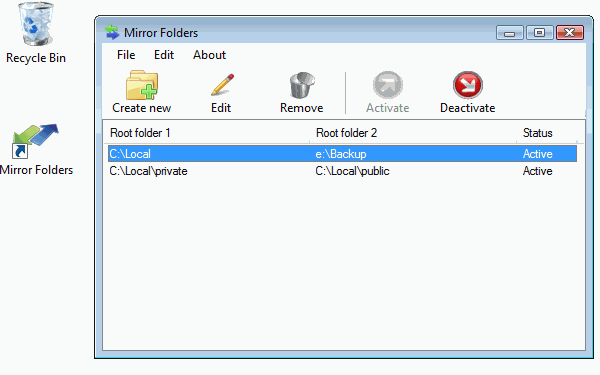
Comment mettre en miroir un dossier dans Windows 10
Mirror Folders est un outil gratuit pour Windows . Il s'intègre à l' explorateur de fichiers Windows(Windows File Explorer) et étend son menu contextuel. Son but est la mise en miroir rapide de la structure des dossiers entre deux dossiers racine. Ces deux dossiers racine sont l'axe de symétrie du miroir.
Il vous permet de synchroniser des dossiers ou de créer des copies de dossiers, y compris des sous-dossiers, en arrière-plan. Pendant le processus de copie, une icône de la barre d'état système mise à jour dynamiquement s'affiche pour refléter le pourcentage d'achèvement de l'opération de copie.
Le processus de mise en miroir des dossiers peut être interrompu et repris à volonté, les fichiers journaux sont conservés dans un répertoire de votre choix et une icône de la barre d'état système s'affiche, qui affiche dynamiquement le pourcentage d'achèvement.
Avec Mirror Folders , vous liez deux dossiers racine. Un dossier racine pourrait être le disque dur de sauvegarde et le second pourrait être le lecteur de votre ordinateur portable.
Téléchargement des dossiers miroir
Vous pouvez télécharger Mirror Folders à partir de sa page d' accueil(HomePage) .
Cela peut également réduire vos risques de perdre des données en raison d'une panne de disque dur.(This can also reduce your chances of losing data due to HDD failure.)
Jetez également un œil à ces logiciels gratuits de synchronisation de fichiers et de dossiers(free File and Folder Synchronization freeware) .
Related posts
10 Meilleur professionnel Backup and Data recovery software pour Windows 10
Comment réinitialiser Windows Backup à Default dans Windows 10
Comment sur Backup and Restore Photos APP Réglages dans Windows 10
Comment sauvegarder automatiquement des fichiers et des dossiers sur l'ordinateur Windows 10
Backup and Restore WiFi ou Wireless Network Profiles à Windows 10
Comment changer la propriété d'un fichier ou d'un dossier dans Windows
Best gratuit file and folder synchronization software pour Windows 10
Comment chiffrer un dossier dans Windows 10
Show or Hide Folder Merge Conflicts à Windows 10
Création d'un Full System Image Backup dans Windows 10 [Le guide ultime]
Rename User Profile Folder en Windows 10
Hide Toolbars option en Taskbar Context Menu en Windows 10
Comment créer un System Image Backup dans Windows 10
Comment Backup & Restore Boot Configuration Data (BCD) dans Windows 10
Comment changer une image de dossier dans Windows 10
Qu'est-ce que le dossier AppData dans Windows 10
Quel est le dossier perflogs dans Windows 10
Se connecter au dossier partagé sur Windows 10 à partir de Mac OS X
Définir le dossier par défaut lors de l'ouverture de l'explorateur dans Windows 10
Comment ouvrir les options de dossier dans Windows 10
